
Čak i kada korisnici računara neprekidno upravljaju operativnim sistemom i ogromnu većinu dodatnih programa, možda će se i dalje pojaviti poteškoće. U takvim problemima možete ispraviti spontano isključivanje i uključiti računar bez obzira na akcije korisnika. Riječ je o tome, kao i načine iskorjenjivanja kvarova ove vrste, detaljno ćemo opisati kao dio ovog članka.
Spontano omogućavanje računara
Prije svega, važno je rezervirati činjenicu da poteškoće sa automatskim napajanjem računara ili laptopa mogu biti povezane sa mehaničkim kvarovima. U ovom slučaju, dijagnoza grešaka grešaka moći mogu biti suvišne za razumijevanje u novajcijskom korisniku, međutim, pokušat ćemo proliti prilično svjetlo na ovaj problem.
Ako ste suočeni sa poteškoćama, ne utičete u članke, možete koristiti oblik kreiranja komentara. Rado ćemo vam pomoći.
U nekom su, kao živa praksa, najčešći slučajevi, problemi sa automatskim inkluzijom takođe mogu nastaviti direktno iz Windows operativnog sistema. Posebno utječe na korisnike čiji računari nemaju odgovarajuću zaštitu od virusnih programa i rijetko se čiste iz različitih troškova OS-a.
Pored svih, preporučujemo da trebate proučiti svaku bočnu uputu bez obzira na opisane akcije. Ovaj pristup će vam pomoći bez ikakvih poteškoća da se oslobodite greške koja se pojavila sa spontanom uključivanjem sistema.
Odjeljak zamjenjiva bodovima RTC Alarm ponovo zauzvrat i "Poweron alarm" Ovisno o verziji BIOS-a na matičnoj ploči.
Nakon izvršenja preporuka koje su nam donijeli, ne zaboravite provjeriti vijek trajanja računara isključivanja računara. Odmah imajte na umu da će cjelokupna gornja lista akcija podjednako odgovarati korisnicima ličnih računara i prijenosnih računala.
BIOS prijenosna računala radi nekoliko na drugom principu zbog druge strukture uređaja uređaja. Upravo je to, često prijenosna računala mnogo manje osjetljiva na probleme sa automatskim isključivanjem ili uključivanjem.
Pored već rekli su da preporučujemo obraćanje pažnje na druge opcije BIOS-a povezanih sa napajanjem. Međutim, moguće je nešto promijeniti samo ako imate povjerenja u pravo na svoje postupke!
- Na kraju ove upute važno je spomenuti i odjeljak "Integrisani periferni", koji sadrži alate kontrola tih ili drugih komponenti računara integrirane u matičnu ploču.
- Dodavanjem specifičnosti, morate prebaciti Pwron nakon PWR-ovog parametra za "Isključeno". U ime svake vrijednosti na početku mogu se dodati atributi u obliku "snage", na primjer, "uključivanje".
- Ostavite ovu značajku u aktiviranom stanju, pružate BIOS dozvolu za automatsko pokretanje računara u slučaju impulsa napajanja. To može biti korisno, na primjer, nestabilnom mrežom, ali mnogo češće izaziva različite probleme razmatrane u ovom članku.


Nakon što dovršite dostupnost željenih postavki u BIOS računaru, sačuvajte postavke pomoću jednog od last minute tipki. Možete pronaći tipku na donjoj ploči BIOS ili s desne strane.

U slučaju kvara zbog bilo kakvih promjena, uvijek možete vratiti vrijednosti svih parametara u prvobitno stanje. Obično u ove svrhe, ključ "F9" na tastaturi je rezervisan ili postoji posebna stavka menija na zasebnoj kartici. Vruća tipka može varirati ovisno o verziji BIOS-a.

Ponekad u rješavanju problema s BIOS-om mogu pomoći u njegovom ažuriranju na relevantnu ili stabilnu verziju. Više detalja o tome možete naučiti iz zasebnog članka na našoj web stranici.

Pročitajte još: Trebam li ažurirati BIOS
Zapamtite da se neke postavke mogu vratiti u prvobitno stanje zbog učinka virusnog softvera.
Ako, nakon ponovnog pokretanja računara, spontano uključivanje prestalo, za vas se članak smatra završen. Ali u nedostatku pozitivnih rezultata, trebali biste pribjeći drugim metodama.
Metoda 2: Režim spavanja greške
U suštini, stanje mirovanja računara takođe se odnosi na ovu temu, jer su u ovom trenutku sistem i oprema u mirovanju. I iako za vrijeme spavanja, računari onemogućuju alate za unos podataka, još uvijek postoje slučajevi spontanog inkluzije.Ne zaboravite da se ponekad hibernacija može koristiti umjesto da spava.
U idealnom slučaju, stanje računara u stanju mirovanja ili tokom hibernacije ostaje nepromijenjeno, bez obzira na bilo kakve nijanse. U isto vrijeme, dovoljno je kliknuti bilo koju tipku na tastaturi ili pomaknuti mišu za pokretanje procesa buđenja.
Zbog navedenog, prije svega morate provjeriti performanse povezanih ulaznih uređaja. To se posebno odnosi na tastaturu i moguću mehaničku odredbu tipki.
Prilikom pretraživanja zadataka pokažite posebnu njegu, jer je glavno sredstvo za rješavanje problema.
U stvari, na ovome sa automatskim uključivanjem računara, zbog pogrešnog rada planera zadatka, možete završiti. Međutim, i dalje je važno dati rezervaciju o činjenici da u nekim slučajevima zadatak može biti nevidljiv ili nepristupačan za uklanjanje.
Metoda 4: Brisanje smeća
Najlakše, ali često efikasna metoda, može biti najjednostavnije čišćenje operativnog sistema iz raznih smeća. U ove svrhe možete iskoristiti posebne programe.

Pročitajte još: Rušenje smeća sa cCleaner-om
Ne zaboravite čistiti Windows registar, jer je njegov nestabilni rad u stanju izazvati probleme sa računarom.
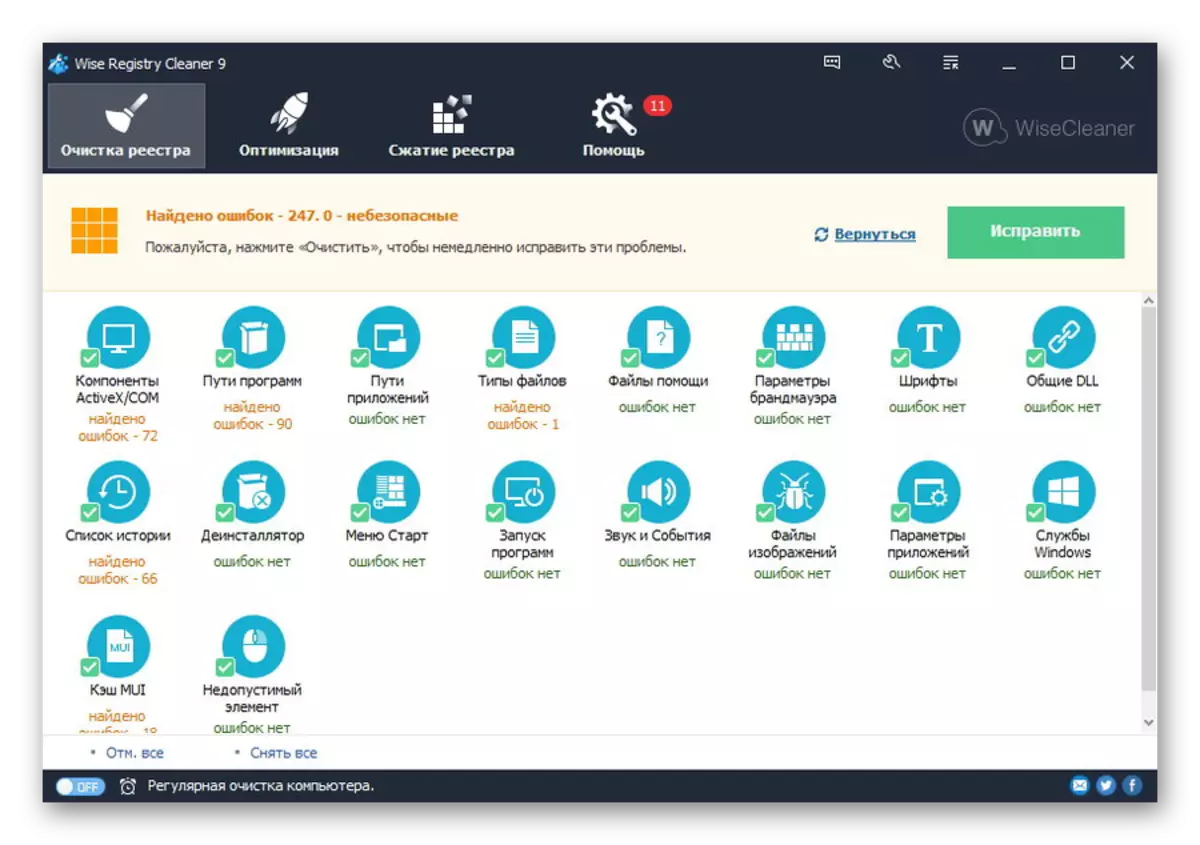
Čitaj više:
Kako čistiti registar
Programi za čišćenje registra
Pored onoga što se kaže, ne zaboravite izvršiti ručno čišćenje OS-a pomoću odgovarajućeg uputstva kao osnova.
Pročitajte još: Kako očistiti čvrsti disk od smeća
Metoda 5: Infekcija virusima
To je već rečeno o tome tokom ovog člana, ali problem infekcije virusima je i dalje relevantan. To je zlonamjerni softver koji se mijenja u parametrima napajanja u sistemu i BIOS-u.
Proces uklanjanja nekih virusa može zahtijevati dodatna znanja, na primjer, u vezi sa pokretanjem prozora u sigurnom režimu.

Pročitajte i: Kako omogućiti siguran način pokretanja putem BIOS-a
Prvo biste trebali provjeriti operativni sistem za infekciju pomoću osnovnih mogućnosti instaliranog antivirusnog programa. Ako nemate softver odgovarajuće odredišta, koristite preporuke za čišćenje vjetrova bez antivirusa.

Pročitajte više: Kako se riješiti virusa bez antivirusa
Jedan od najpovoljnijih programa je dr.web Cureit zahvaljujući visokokvalitetnom radu i potpuno besplatnom licencu.
Za precizniju provjeru možete koristiti posebne mrežne usluge koje vam omogućuju dijagnosticiranje svih mogućih kvarova.

Pročitajte još: Online provjera datoteka i sustavi
Ako smo dali preporuke mogle su pomoći, ne zaboravite steći visokokvalitetni antivirusni program.

Pročitajte više: Programi za uklanjanje virusa
Tek nakon detaljnog testa prozora do infekcije sa zlonamjernim softverom može se premjestiti na radikalnije metode. Istovremeno, ozbiljne mjere za rješavanje problema takve poput spontanog uključivanja računara dopuštene su samo u nedostatku virusa.
Metoda 6: Vraćanje sistema
U onim nekoliko slučajeva u kojima su gore opisane akcije za iskorjenjivanje problema nisu donijele dospjele rezultate, operativna funkcionalnost Windows Restauring sistema mogla bi vam pomoći. Odmah imajte na umu da svaka verzija Windowsa dala je zadanim mogućim, počevši od sedme.

Čitaj više:
Kako vratiti Windows sistem
Kako vratiti rad OS-a putem BIOS-a
Imajte na umu da se globalni rollback preporučuje samo u slučaju ekstremnih potreba. Pored toga, prihvatljivo je samo s potpunim povjerenjem da je spontano uključivanje počelo nakon bilo kakvih akcija, na primjer, instalacija softvera treće strane iz ne pouzdanih izvora.
Povrat sistema može uzrokovati bočne probleme, stoga se budite sigurni da se pobrinite za stvaranje sigurnosnih kopija datoteka s tvrdog diska.

Vidi također: Izrada sigurnosne kopije prozora
Metoda 7: Ponovno instaliranje operativnog sistema
Posljednja i najkraće djelovanja koja možete učiniti da biste obnovili stabilan rad funkcionalnosti računara je uključena i isključena, je potpuno ponovno instaliranje prozora. Odmah, primijetite da sam proces instalacije ne zahtijeva detaljno znanje o računaru, dovoljno je da se jasno slijedi na recepte.
Ako se odlučite ponovo instalirati sustav, obavezno prenesite važne podatke za sigurne uređaje za pohranu.
Da biste olakšali da razumijete sve aspekte ponovne instalacije Windows Wintovsa, pripremili smo poseban članak.
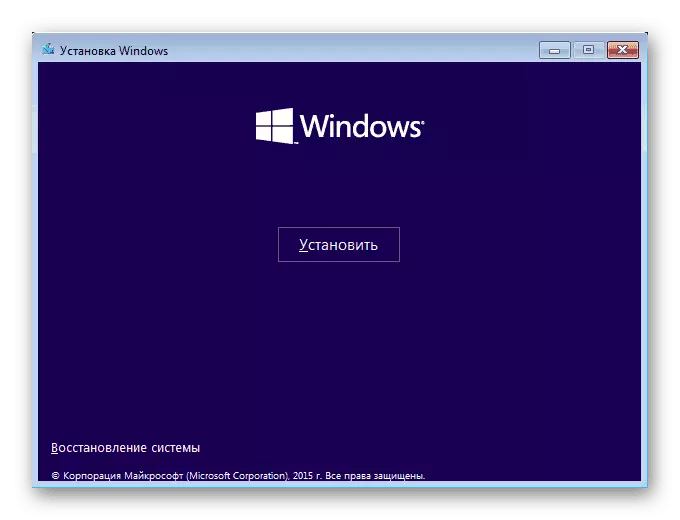
Pročitajte još: Kako ponovo instalirati Windows OS
Stvarni OS nije baš drugačiji u pogledu postupka instalacije zbog razlika u verzijama.

Pročitajte i: Windows 10 Instalacijski problemi
Nakon završetka ponovnog instalacije OS-a, ne zaboravite instalirati dodatne komponente sistema.

Vidi također: Saznajte koje upravljačke programe morate instalirati
Zaključak
Izvođenjem naših recepti, trebali biste se praktično sigurno riješiti teškoća sa automatskim uključivanjem računara. Međutim, ako to nije slučaj, trebali biste izvršiti računar provjeru mehaničkih kvarova, ali samo ako postoji odgovarajuće iskustvo.
U slučaju pitanja o temi razmatranom, rado ćemo pomoći!
